توضح هذه الصفحة الخطوات الأساسية التي يمكنك اتباعها لبدء الفصل الدراسي. وتوفر معلومات عن كيفية إعداد المقررات التعليمية وإدارتها.
لمحة عن استيراد المحتوى الموجود من مقرر تعليمي آخر
لبدء الفصل الدراسي، يمكنك استخدام أداة المحتوى لاستيراد محتوى مقرر تعليمي موجود عند إنشاء مضمون مقرر تعليمي جديد. يمكنك استيراد المحتوى إما عن طريق نسخ مقرر تعليمي موجود أو استيراد حزمة مقرر تعليمي.
فيديو: نسخ المحتوى الموجود من مقرر تعليمي آخر
نسخ مقرر تعليمي موجود
وفِّر وقتك وجهدك عن طريق نسخ مقرر تعليمي موجود وكذلك استيراد مكونات مقرر تعليمي موجود للاستخدام في مضمون مقرر تعليمي جديد. ويسمح لك ذلك بالبدء بمقرر تعليمي سبق تطويره وتنظيمه بشكل جيد.
لنسخ مقرر تعليمي موجود
- من المحتوى، انقر فوق جدول المحتويات.
- انقر فوق القائمة المنسدلة استيراد مقرر تعليمي. حدد نسخ مقرر تعليمي موجود.
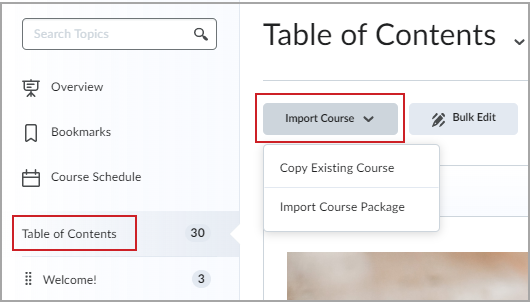
الشكل: النقر فوق استيراد مقرر تعليمي في جدول المحتويات لفتح القائمة المنسدلة.
- انقر فوق نسخ مقرر تعليمي موجود.
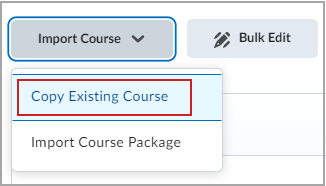
الشكل: النقر فوق نسخ مقرر تعليمي موجود.
- انقر فوق نسخ المكونات من وحدة تنظيمية أخرى.
- استخدم البحث عن مضمون للبحث عن المقرر التعليمي الذي يحتوي على مكونات المقرر التعليمي التي تريد نسخها.
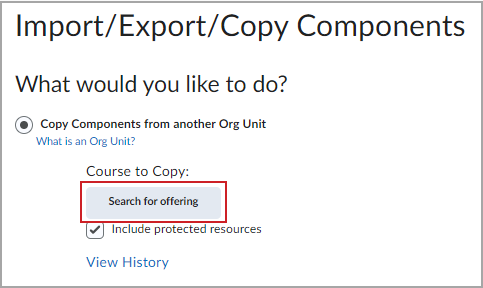
الشكل: النقر فوق بحث عن مضمون.
- اختر المقرر التعليمي.
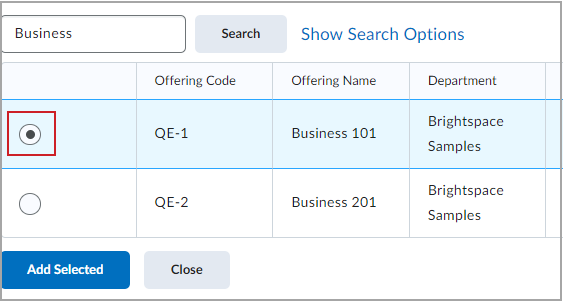
الشكل: تحديد المقرر التعليمي المطلوب من تحديد مضمون المقرر التعليمي.
- انقر فوق إضافة المحدّد.
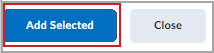
الشكل: زر إضافة المحدّد.
 | ملاحظة: من قائمة استيراد/تصدير/نسخ المكونات، ثمة خيارات إضافية للقيام بما يأتي: - نسخ المكونات من القالب الأصل
- تصدير كحزمة Brightspace
- تصدير بتنسيق Common Cartridge
- تصدير بتنسيق Thin Common Cartridge
- استيراد المكونات من مستودع مواد التعلّم أو حزمة المقرر التعليمي
|
- حدد نسخ جميع المكونات أو حدد مكونات فردية للإشارة إلى المكونات التي تريد نسخها. يتم إعلامك عند اكتمال تحميل المقرر التعليمي.

الشكل: الزران نسخ جميع المكونات وتحديد المكونات. | ملاحظة: عند اختيار تحديد المكونات، يتوفر لديك خيار تحديد كل المواد أو مواد فردية من الأدوات الآتية: المحتوى، وإعدادات عرض المحتوى، وملفات المقرر التعليمي، والواجبات، والعلامات، وإعدادات العلامات، والاختبارات، والجوائز، وآليات التقييم، ومظهر المقرر التعليمي، والاستطلاعات، وشروط الإصدار. |
- تعرض قائمة محفوظات نسخ مكونات المقرر التعليمي عمليات النسخ الحالية وأي عمليات نسخ سابقة للمقرر التعليمي. ومن هذه الصفحة، يمكنك نسخ حزمة أخرى، أو عرض المحتوى الذي استوردته للتو، أو مراجعة التواريخ وإدارتها.
لقد قمت الآن بنسخ مقرر تعليمي موجود واستيراد المحتوى إلى مضمون مقرر تعليمي جديد.
استيراد حزمة مقرر تعليمي
استخدم أداة المحتوى لاستيراد حزمة مقرر تعليمي. ويتم الحصول على حزمة المقرر التعليمي باستخدام وظيفة التصدير أو الأرشفة في مقرر تعليمي من نظام إدارة تعلّم آخر. ويؤدي هذا الإجراء إلى إنشاء تنسيق ملف أرشيف (يكون عادةً ملف .zip) يتضمن كل مكونات المقرر التعليمي. وغالبًا ما يتم أيضًا توزيعه حسب ناشري الكتب المدرسية لمشاركة مقرراتهم التعليمية مع المؤسسات.
لاستيراد حزمة مقرر تعليمي
- حدد استيراد حزمة مقرر تعليمي لاستيراد ملف مضغوط لمقرر تعليمي.
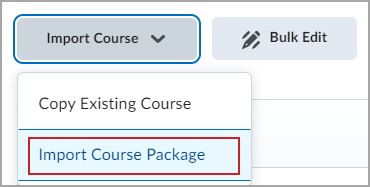
الشكل: النقر فوق استيراد حزمة مقرر تعليمي من قائمة استيراد مقرر تعليمي.
- قم بأحد الإجراءات الآتية:
- اسحب ملف حزمة المقرر التعليمي وأفلته في مربع التحميل.
- حدد تحميل للاستعراض وصولاً إلى موقع ملف حزمة المقرر التعليمي.
- انقر فوق استيراد كل المكونات.
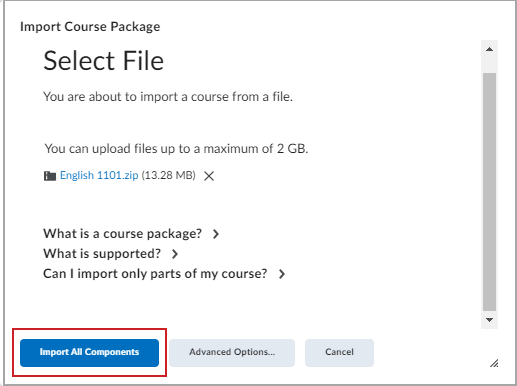
الشكل: النقر فوق استيراد كل المكونات لاستيراد حزمة المقرر التعليمي. | ملاحظة: عند استيراد حزمة مقرر تعليمي، يمكنك النقر فوق خيارات متقدمة، ويسمح لك ذلك بتحديد مكونات محددة لاستيرادها من حزمة المقرر التعليمي |
لقد قمت باستيراد حزمة مقرر تعليمي بنجاح. عند اكتمال الاستيراد، يمكنك أيضًا عرض المحتوى أو استيراد حزمة أخرى أو مراجعة التواريخ وإدارتها للمقرر التعليمي.
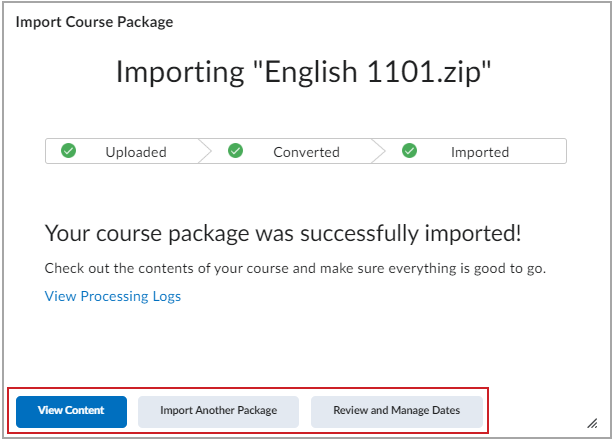
الشكل: تحديد أحد الخيارات المتاحة بمجرد أن تُظهر نافذة استيراد حزمة مقرر تعليمي عملية استيراد ناجحة.
تعيين المنطقة الزمنية
حدد المنطقة الزمنية المفضلة لإدارة تاريخ الاستحقاق ووقته لجميع أنشطة المقرر التعليمي وأحداثه.
لتعيين المنطقة الزمنية
- انقر فوق اسم المستخدم الخاص بك وحدد إعدادات الحساب.
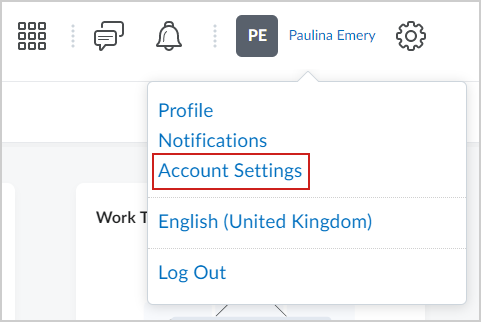
الشكل: انقر فوق إعدادات الحساب.
- في صفحة إعدادات الحساب، ضمن المنطقة الزمنية، حدد القارة.
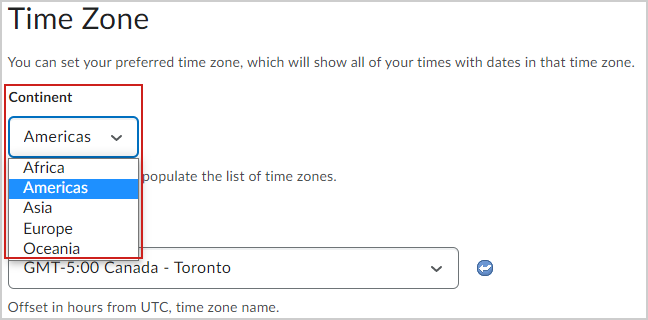
الشكل: تحديد القارة المطلوبة من القائمة المنسدلة.
- حدد المنطقة الزمنية المفضلة.
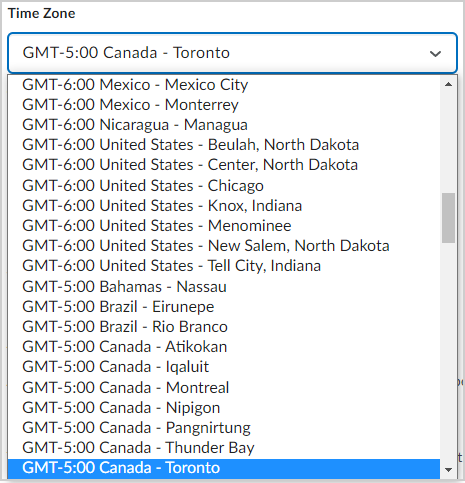
الشكل: تحديد المنطقة الزمنية المطلوبة من القائمة المنسدلة.
- انقر فوق حفظ ثم انقر فوق حفظ وإغلاق للعودة إلى صفحة Brightspace الرئيسية.
 | ملاحظة: لعرض تواريخ استحقاق الواجبات والأنشطة للطلاب الذين سيذهبون إلى مكان خارج قارتك أو منطقتك الزمنية، أخبرهم بتحديث إعدادات القارة والمنطقة الزمنية. |
إنشاء وحدة جديدة في الدروس
استخدم الوحدات لتنظيم المواد التعليمية في المقرر التعليمي. وتحتوي الوحدات بشكل عام على محتوى يتعلق بفكرة أو موضوع معين داخل المقرر التعليمي.
لإنشاء وحدة جديدة:
- انتقل إلى المحتوى.
- انقر فوق وحدة جديدة.
- أدخل اسمًا للوحدة.
- أدخل تاريخ الاستحقاق والوصف وتاريخ البدء وتاريخ النهاية، إذا أردت ذلك.
- استخدم تبديل الرؤية لجعل الوحدة مرئية أو مخفية عن المتعلّمين عند الإنشاء.
- انقر فوق حفظ.
تعيين تاريخَي البدء والنهاية لموضوع أو وحدة نمطية
يحدد تاريخا البدء والنهاية في أداة المحتوى الوقت الذي يمكن فيه للمتعلّمين الوصول إلى موضوع أو وحدة نمطية. إذا قمت بتعيين تاريخ بدء أو نهاية أو استحقاق لموضوع أو وحدة نمطية ما، فسيظهر في صفحة الأحداث القادمة وعرض جدول الأعمال في أداة التقويم. إن تعيين تاريخ النهاية بعد تاريخ الاستحقاق لموضوع ما يمكِّن المتعلّمين من الوصول إلى الموضوع وإكماله من علامة تبويب المتأخرات في صفحة جدول المقرر التعليمي. تظهر أيضًا المواضيع التي لها تاريخ استحقاق وليس لها تاريخ نهاية في علامة تبويب المتأخرات في صفحة جدول المقرر التعليمي.

|
ملاحظة: تؤدي إضافة تاريخ استحقاق إلى عنصر محتوى مقترن بواجب إلى تجاوز تاريخ النهاية الموجود الذي يكون أكثر تأخرًا في المستقبل. كما يتجاوز تاريخ الاستحقاق تاريخ النهاية في أداة التقويم. |
لتعيين تاريخَي البدء والنهاية لموضوع أو وحدة نمطية
- انتقل إلىالمحتوى.
- في صفحة جدول المحتويات، انقر فوق تحرير مجمّع.
- بالنسبة إلى أي موضوع أو وحدة نمطية تريد إضافة تواريخ توافر أو استحقاق إليها، انقر فوق إضافة تواريخ وتقييدات.
- قم بأحد الإجراءات الآتية:
- لإضافة تاريخ بدء، انقر فوق إضافة تاريخ بدء. أدخل تفاصيل تاريخ البدء.
- لإضافة تاريخ استحقاق، انقر فوق إضافة تاريخ استحقاق. أدخل تفاصيل تاريخ الاستحقاق.
- لإضافة تاريخ نهاية، انقر فوق إضافة تاريخ نهاية. أدخل تفاصيل تاريخ النهاية.
- انقر فوق تحديث.
- انقر فوق الانتهاء من التحرير.
إتاحة المقرر التعليمي وتنشيطه
بعد إنشاء مقررك التعليمي، تأكد من أنك على علم بما إذا كان بإمكان المتعلّمين الوصول إليه من خلال التحكم في توفره وحالته النشطة. وتظهر أهمية هذا الأمر في حال كنت ترغب في جعل مقررك التعليمي متاحًا للمتعلّمين خلال مدة زمنية محددة أو فصل أكاديمي محدد.
لتنشيط المقرر التعليمي
- من الصفحة الرئيسية للمؤسسة، استخدم محدد المقرر التعليمي للبحث عن المقرر التعليمي الذي تريد تنشيطه وفتحه.
- انتقل إلى إدارة المقرر التعليمي > معلومات مضمون المقرر التعليمي.
- حدد المقرر التعليمي نشط.
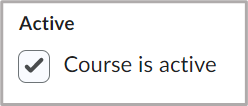
الشكل: خانة الاختيار المقرر التعليمي نشط. | ملاحظة: يمكنك إلغاء تنشيط مضمون المقرر التعليمي لإخفائه عن المتعلّمين عن طريق إلغاء تحديد خانة الاختيار المقرر التعليمي نشط. |
- انقر فوق حفظ.

|
تلميح: إذا تم تعيين تاريخ البدء وتاريخ النهاية لكن المعلّم لم يحدد خانة الاختيار المقرر التعليمي نشط، فلن يتمكن المتعلّمون من الوصول إلى المقرر التعليمي في تاريخ البدء المحدد. يجب تنشيط المقرر التعليمي عن طريق تحديد المقرر التعليمي نشط. |
اعتبارات تاريخَي البدء والنهاية للمقرر التعليمي
إذا لم يتم تعيين تاريخ البدء وتاريخ النهاية في معلومات مضمون المقرر التعليمي، فسيصبح المقرر التعليمي متوفرًا على الفور للمتعلّمين للوصول إليه في الأداة البرمجية مقرراتي التعليمية وفي قائمة تحديد مقرر تعليمي.
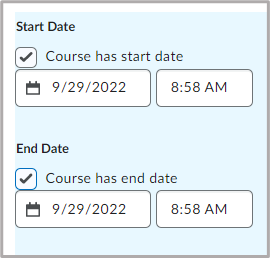
الشكل: الخياران تاريخ البدء وتاريخ النهاية.
لاحظ اعتبارات تاريخَي البدء والنهاية الآتية:
- إذا كان المقرر التعليمي نشطًا، فسيظهر في الأداة البرمجية مقرراتي التعليمية، ولكن لن يتمكن المتعلّمون من الوصول إليه إلا بعد مرور تاريخ البدء.
- إذا كان المقرر التعليمي نشطًا وقد مر تاريخ النهاية، فسيظل المقرر التعليمي مرئيًا في الأداة البرمجية "مقرراتي التعليمية" ولكن لن يكون من الممكن فتحه.
- إذا تم تعيين تاريخ البدء وتاريخ النهاية لكن المعلّم لم يحدد خانة الاختيار المقرر التعليمي نشط، فلن يتمكن المتعلّمون من الوصول إلى المقرر التعليمي في تاريخ البدء المحدد. يجب تنشيط المقرر التعليمي عن طريق تحديد المقرر التعليمي نشط.
متغيرات التكوين التي تتحكم في إمكانية رؤية المقررات التعليمية المستقبلية أو السابقة
تتحكم متغيرات تكوين محددة في إمكانية رؤية المقررات التعليمية قبل تاريخ بدئها وبعد تاريخ نهايتها. تواصل مع المسؤول لديك للحصول على مزيد من المعلومات عن متغيرات التكوين المطلوبة.
فيديو: إعداد المقرر التعليمي
فيديو: إعداد قائمة الصفوف والتقدم عبر الصفوف والعلامات